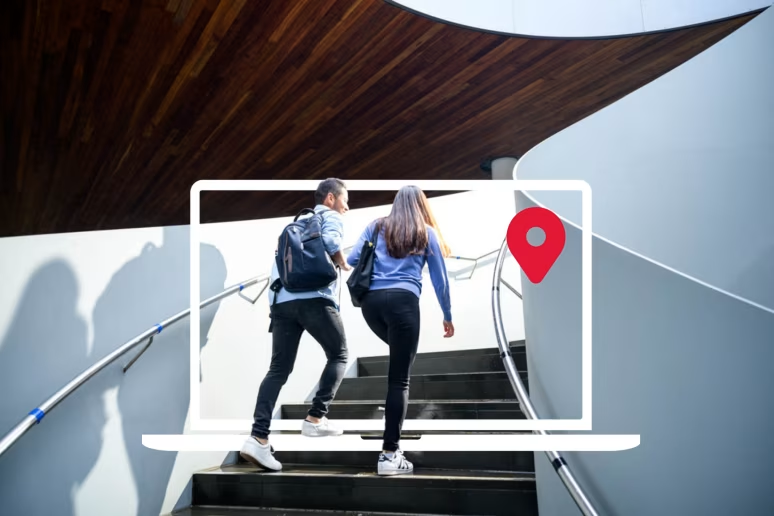IDPで予約し、 12,000円相当のIELTS対策セット をGET!
重要なお知らせ
IELTS Onlineは18歳以上の方のみ受験可能です。
提出先機関がIELTS Onlineの成績を認めているか、予約前に機関にお問い合わせください。
IELTS Onlineに関する質問は専用窓口までメール(英語)でお問い合わせください。日本国内のテストセンター及びIDP-IELTSカスタマーサポートでは対応できかねます。予めご了承ください。
【お問い合わせ先】ieltsonline@idp.com(英語対応)
IELTS Onlineとは?
IELTS Onlineとは、オンラインでIELTSのアカデミック・モジュールが受験できる制度です。
安定したインターネット接続環境があり、集中して受験できる場所であれば、自宅など、どこからでも受験できます。
試験内容はペーパー版やコンピューター版のIELTSと同じです。 スピーキングテストはIELTS試験官とビデオ通話で行います。
お申し込みには、有効期限内のパスポートが必要です。
受験料
日本国内からお申し込みする場合はUS$211.22(2024年4月8日現在)です。円でのお支払い時には為替による変動があります。 予めご了承ください。
試験結果
試験結果(スコア)は試験後3~6日にオンラインで確認できます。IELTS Onlineでは紙の成績証明書を発行しておりません。 大学などの機関側も、電子送信で結果を確認します。
受験環境と必要な機器
以下の環境と機器を確保できるか、予約前にご確認ください。
適切な受験環境
静かで明るく、他人やペットなどが入ってくることがないプライベート空間
時計、電子機器、メモ用紙、ペン、鉛筆、参考資料、食べ物、バッグなど、許可されていない物はすべて部屋から出す(水は透明ボトルのみOK)
顔は隠さず、常にカメラから見えるようにする
必要な機器
デスクトップまたはノートパソコン(モニターは1台のみ )
スマートフォンやタブレットでは受験できません。
パソコンの管理者権限が必要です。
スピーカー
イヤフォン/ヘッドフォン不可
カメラとマイク(内臓または外付け)
受験中はカメラとマイクを常にオンにする必要があります。
試験当日に有効なパスポート
試験開始前、セキュリティ確認のために部屋を映してもらう際、カメラ付き携帯電話を要求されることがあります。確認後は携帯電話の電源を切り、保管してください。
必要なハードウェアとソフトウェア
オペレーティングシステム(OS)の要件
▶Macバージョン10.15以上
▶64ビットプラットフォームのWindowsバージョン10、11
2011年以降のCPU(Intel Sandy Bridge以降)、SSE 4.2対応
2コア以上のCPU、4コア以上のCPUを推奨
OpenGL 2.0グラフィックドライバ
2GB以上のRAM、4GB以上のRAMを推奨
75MBの空きストレージ
以下のブラウザのいずれかにアクセス可能なこと:Google Chrome、Apple Safari、Mozilla Firefox、Microsoft Edge
0.6Mbpsのアップロードおよびダウンロード速度
Inspera Integrity Browser (IIB) をダウンロードし、いくつかの事前システムチェックを行う必要があります
テストの流れ
スピーキングテスト
試験開始15分前に試験ポータルを起動します。
IELTS Online Speaking A1 T1というスピーキングテストを選択します。
My Accountのユーザー名、パスワード、Speaking PIN Codeを使ってログインします。
オーディオとビデオを確認します。
本人確認のため、ご自身の顔写真とパスポートの顔写真ページを撮影します。
Waiting roomに入り、待機します。
試験官と画面越しにスピーキングテストを受けます。
パート3が終了したら、テストを終了します。
リスニング、リーディング、ライティングテスト
【重要!必ずお読みください】
リスニング、リーディング、ライティングの各試験中は、指示があるまで「Exit(退出)」ボタンを押さないでください。
指示がある前に「Exit」ボタンを押すと欠席とみなされバンドスコアが出ません。試験終了時間より早く解答を終えても「Exit」は押さずに試験終了までお待ちください。
テスト終了後、Inspera Integrity Browser が完全に終了するまでコンピューターをシャットダウンしないでください。
各テストの開始時間になったら、IELTS Exam Portalを起動します。
ユーザー名、パスワード、リスニング、リーディング、ライティングのPINコードでログインします。
IELTS Online AC Written T1というListening, Reading and Writingのテストを選択します。
システムチェックを完了し、本人確認のためご自身の顔写真とパスポートの顔写真ページを撮影します。
IELTS Greeterが、本人確認、ルームスキャンの方法、テスト当日のルールなどを説明します。
テストが開始されます。ブラウザはロックされ、テストプラットフォーム以外にはアクセスできなくなります。
IELTS Onlineチュートリアル動画
試験結果
試験後3~6日にオンラインで試験結果を確認できます。結果の確認方法については、受験後にメールが送られます。
IELTS Onlineでは紙の成績証明書(スコアシート)を発行しておりません。
IELTS Onlineの成績を認めている機関(大学など)は電子送信で結果を確認します。
成績を機関へ送る場合は、試験予約後にご自身でポータルサイトにログインし、大学名を登録してください。受験後も同じ方法で申請できます。
試験結果の確認画面で「Download result」をクリックするとPDFのスコアシートをダウンロードできます。ペーパー版、コンピューター版の成績証明書とほぼ同じ見た目・内容で、右上のモジュールの上に「IELTS Online」と記されます。
サンプル